Prospector
O Prospector é uma ferramenta de geração de leads outbound com tecnologia Cognism, que dá acesso a um banco de dados exclusivo com 400 milhões de perfis e 10 milhões de empresas, obtidos através de fontes públicas e privadas de alta qualidade.
Você pode usar critérios personalizados para encontrar leads para sua Caixa de entrada no banco de dados.
Usando o Prospector
Para abrir o Prospector, vá em Leads > Prospector.
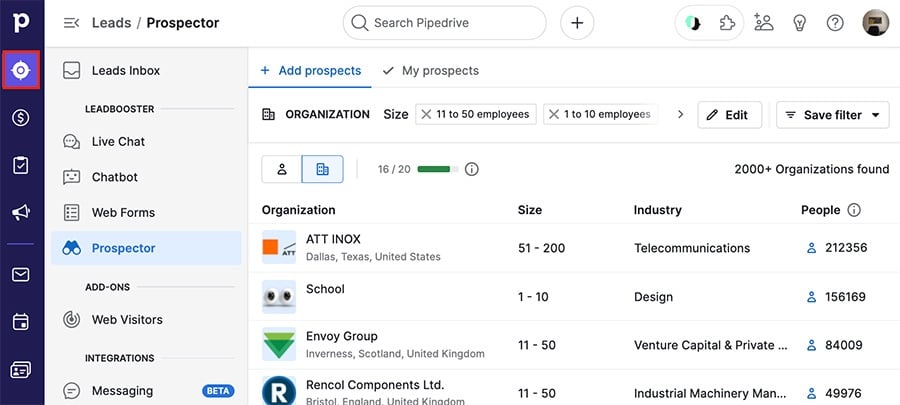
Se você ainda não instalou o Prospector, clique em "Continuar para o Prospector" e siga as instruções que serão exibidas.
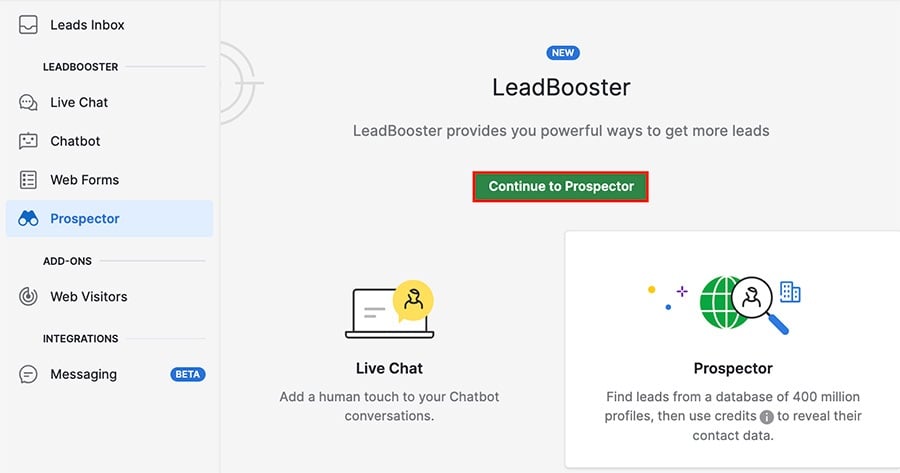
Se o Prospector já estiver ativo, e você ainda não tiver adicionado nenhum filtro, verá as seguintes opções:
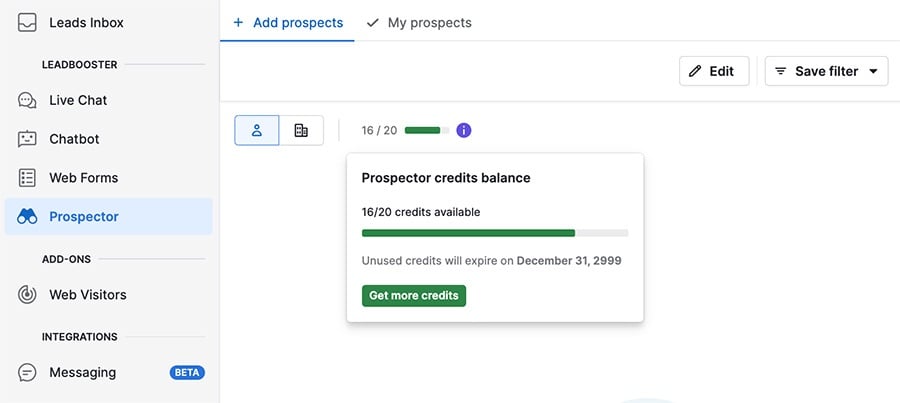
- Editar – adicione critérios de filtros para delimitar seus prospectos;
- Salvar filtro – salve seu filtro atual para usá-lo futuramente ou crie um novo;
- Botão "i" – consulte seu saldo de créditos ou clique em "Obter mais créditos" para adicionar mais;
- Ícones de pessoa e organização – alterne entre prospectos pessoas e organizações;
- "+ Adicionar prospectos" – escolha prospectos para adicionar à sua conta;
- Meus prospectos – veja pessoas ou organizações que você já adicionou.
Após adicionar um filtro, você verá uma lista de prospectos relevantes. Clique em "+" à direita para adicionar um prospecto como novo lead à sua conta.

Você também pode passar o mouse sobre os ícones da coluna detalhes disponíveis e clicar em "Ver mais detalhes" para ter acesso a informações de contato que estarão disponíveis depois que o prospecto for adicionado à sua conta.
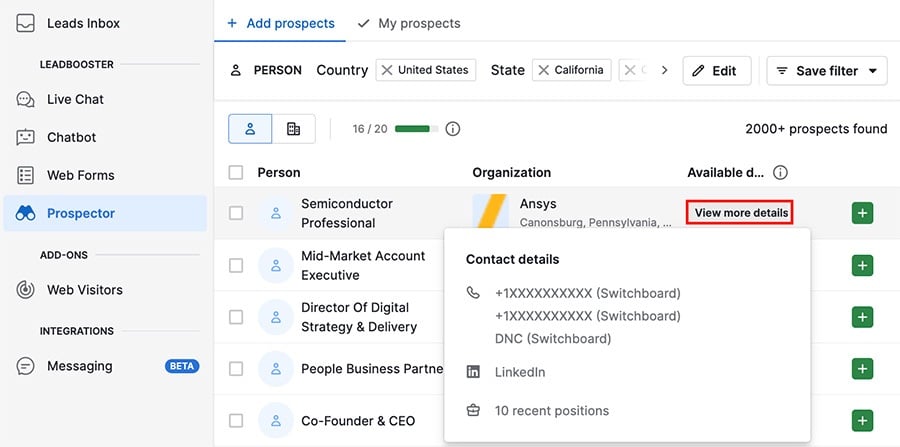
Como visualizar seus leads novos
Você pode navegar até a visualização de detalhes do seu novo lead a partir da sua lista de prospectos usando o botão com a flecha:

Clique em "..." para relatar um prospecto inadequado ou passe o mouse e selecione "Ver mais detalhes" para ver a informações que antes estavam desfocadas.
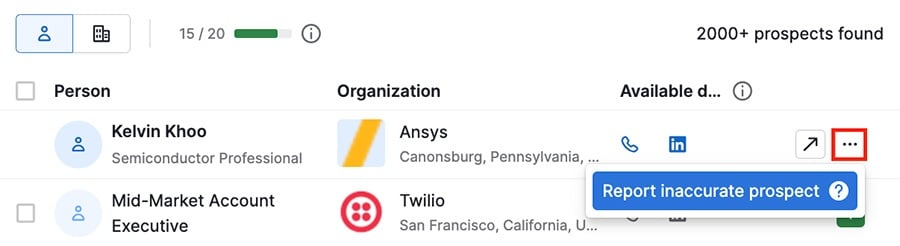
Na visualização de detalhes do lead, veja informações disponíveis publicamente sobre o prospecto, incluindo sua empresa, cargo, telefone, endereço de e-mail e localização.
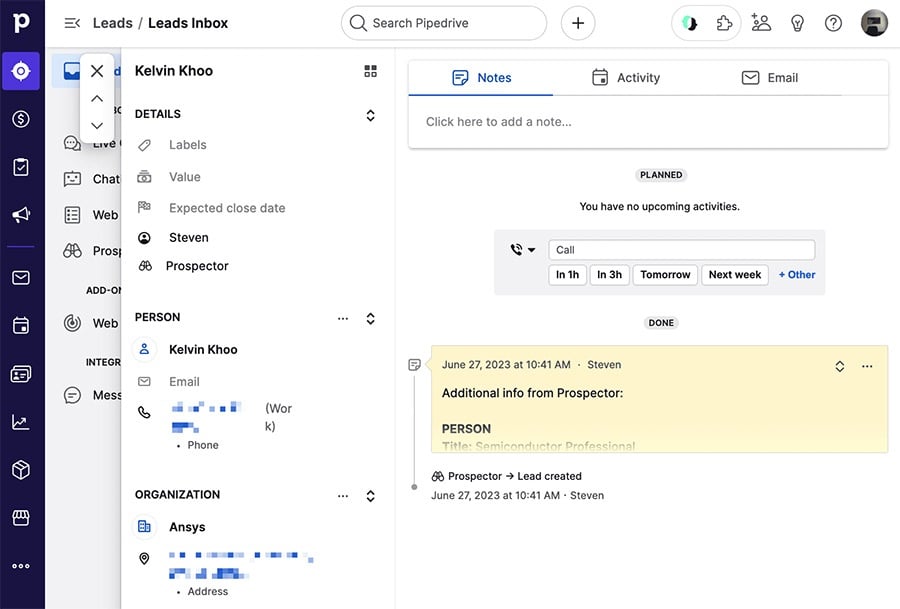
Na seção de notas, você também encontra informações adicionais que não se enquadram diretamente em campos do Pipedrive, como telefones secundários ou histórico profissional estendido.
Como relatar leads inadequados
Se você se deparar com imprecisões relacionadas a leads do Prospector, como número de telefone desativado ou endereço de e-mail inválido, entre em contato com a nossa equipe para que possamos investigar e, possivelmente, devolver seus créditos de leads.
Há duas maneiras de fazer isso:
- Clique em "..." > Relatar prospecto inadequado na lista de prospectos
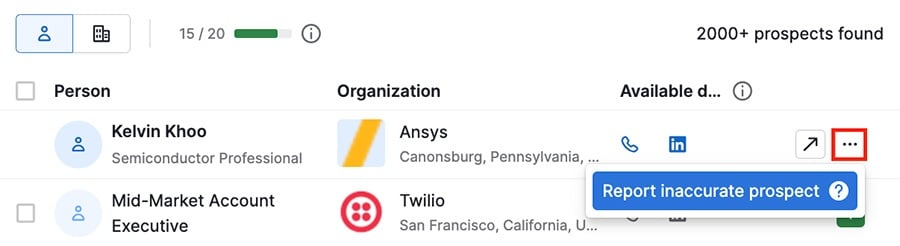
- Clique em "..." > Relatar prospecto inadequado na visualização de detalhes do lead.
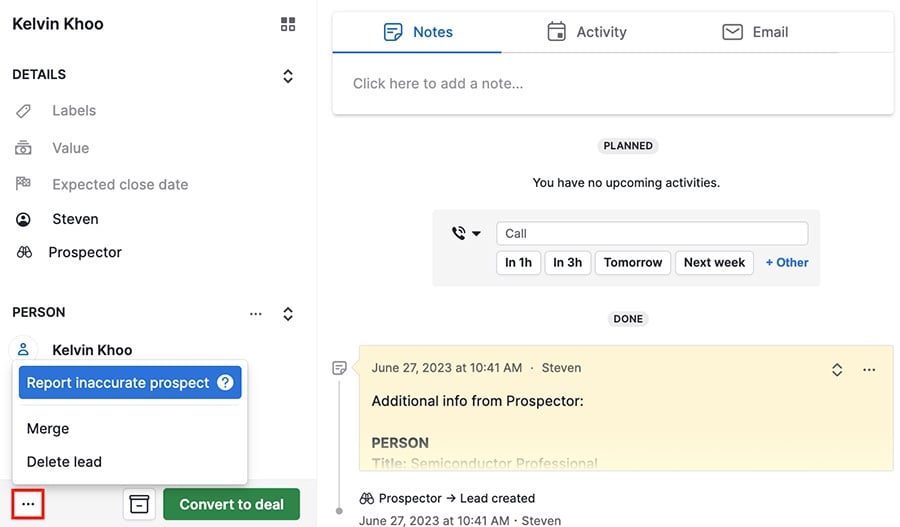
Depois, preencha um formulário descrevendo os problemas com o lead e detalhes adicionais, caso queira compartilhar mais informações.
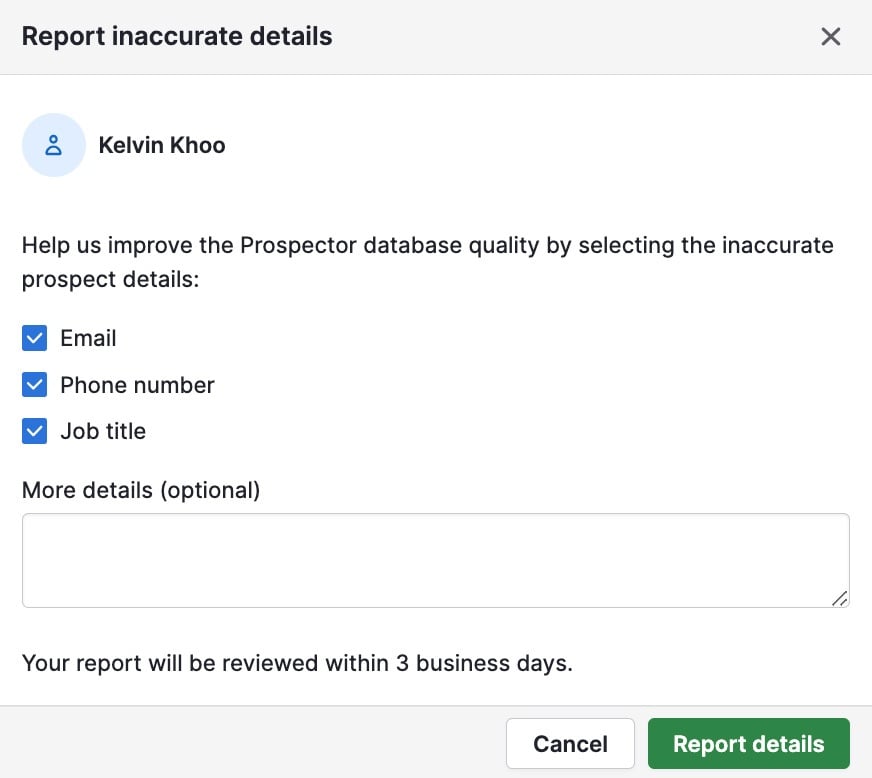
Assim que nossa equipe concluir a análise, entraremos em contato com você informando se o lead foi, de fato, considerado inadequado ou não.
Como o Prospector evita duplicatas?
O Pipedrive possui um verificador para evitar que os leads detectados como duplicatas dos seus contatos sejam adicionados à sua conta.
Condições de duplicata
No Pipedrive, os seguintes campos são usados para detectar duplicatas:
| Tipo de dado | Campo(s) de verificação de duplicata |
| Organizações | Nome da organização |
| Pessoas | Nome da pessoa |
| Leads | Título e nome da pessoa do lead |
Organizações
Se você tiver alguma organização com nome igual ao de um prospecto no Pipedrive, verá um aviso informando que há organizações semelhantes na sua base de contatos.
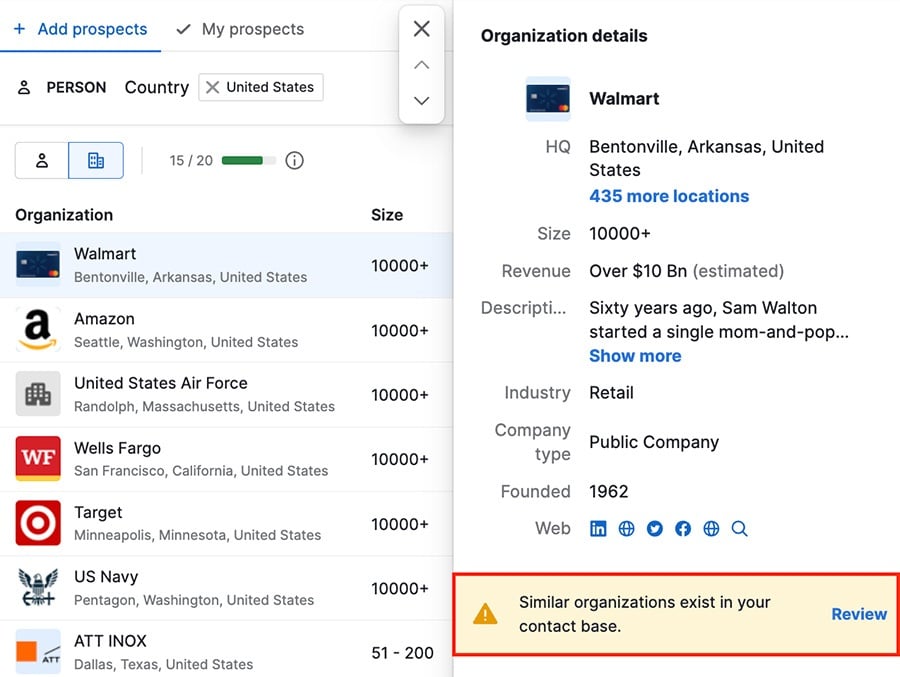
Clique em "Revisar" para ver a possível organização duplicada.
Você pode combinar as organizações e adicionar os dados da nova à existente, ou mantê-las separadas.
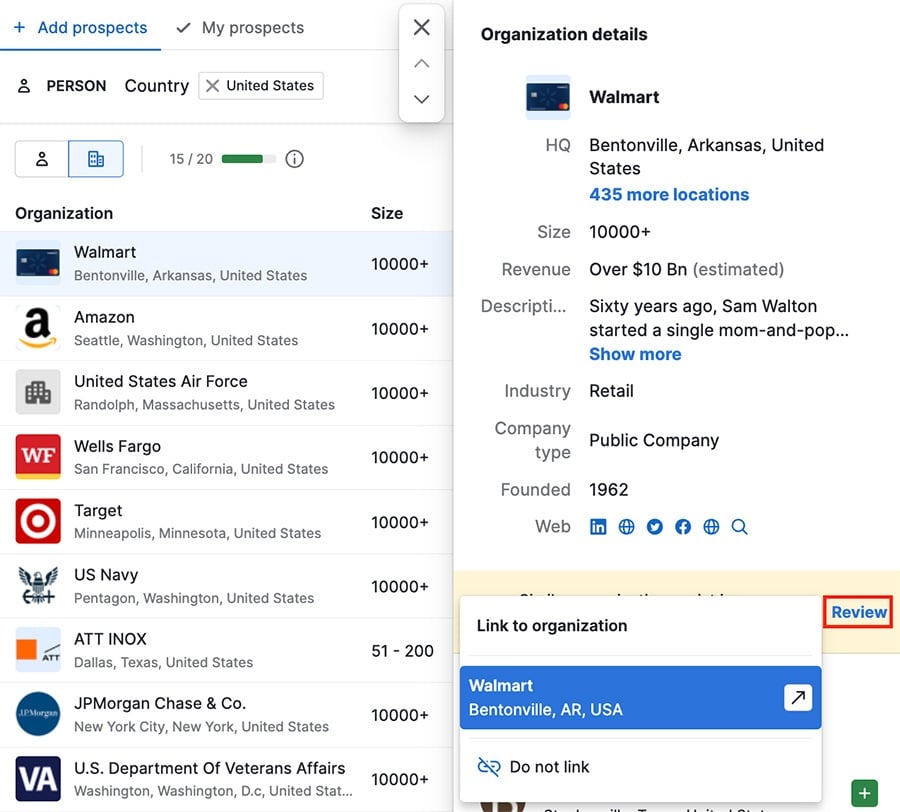
Se optar por combiná-las, clique em "..." ao lado do prospecto e veja o negócio vinculado, ou desvincule ambas.
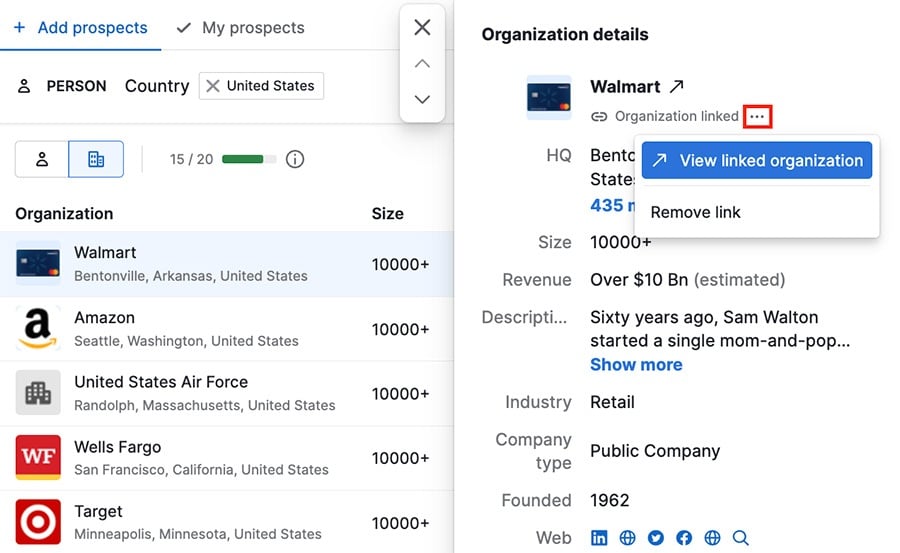
Pessoas de contato ou leads
Ao adicionar um lead com uma pessoa de contato que corresponde a uma existente, você verá a seguinte mensagem:
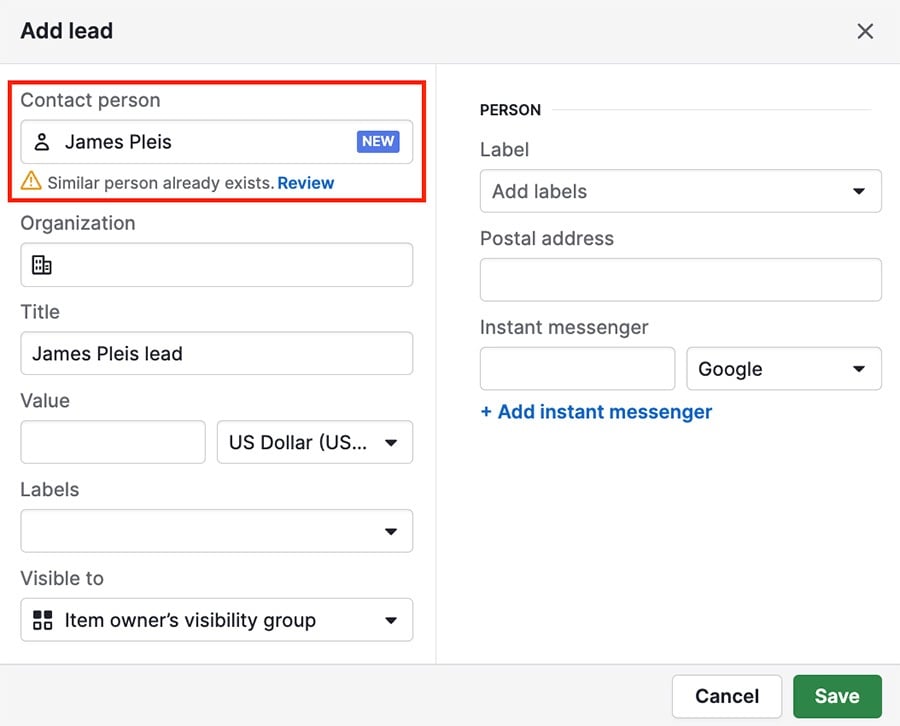
Você pode vincular o novo lead ao contato existente ou criar um novo para aquele lead.
Como faço para adicionar mais créditos?
Administradores globais podem adquirir créditos adicionais clicando em “i” > "Comprar mais créditos".
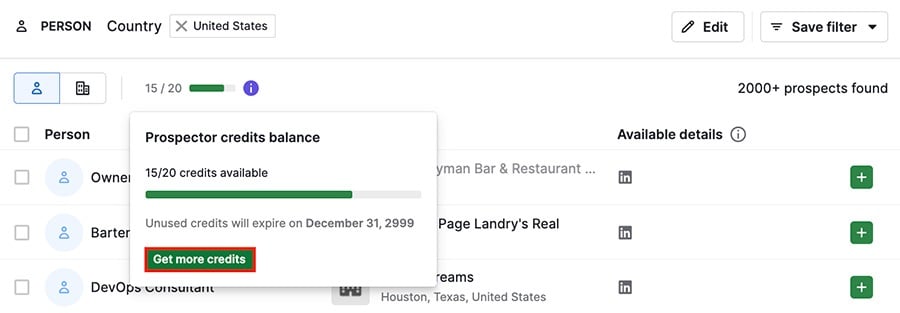
Você pode alterar o número de créditos mensais recebidos ou adquirir créditos extras a qualquer momento.
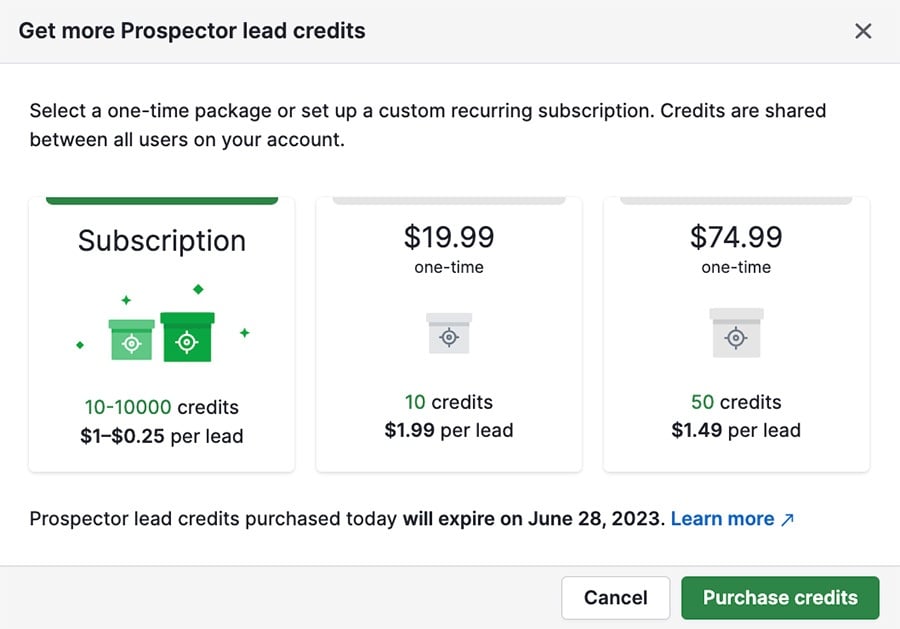
Após clicar em "Comprar créditos", você será direcionado para uma página de cobrança onde poderá revisar e confirmar a compra. Saiba mais sobre como adquirir créditos neste guia.
Este artigo foi útil?
Sim
Não